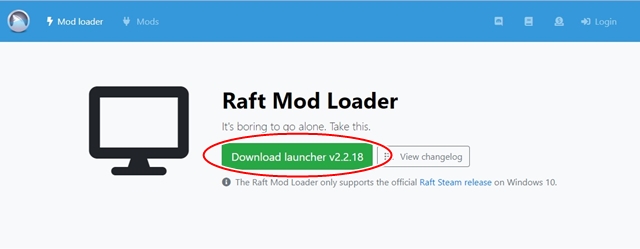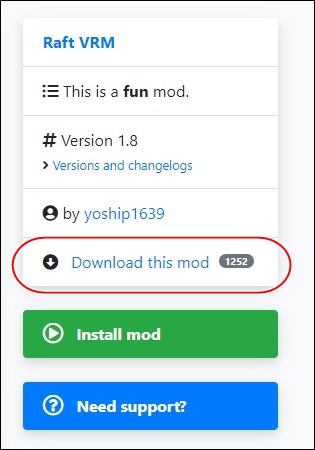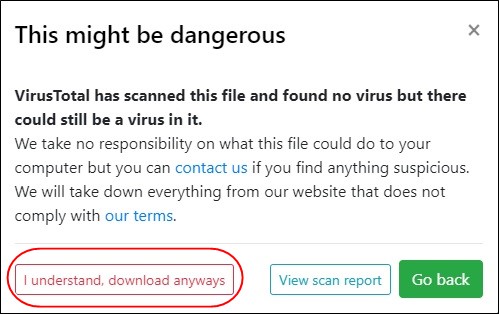2022年6月21日に正式版がリリースされたオープンワールドサバイバルゲームRaft。
数々のMODが公開されているRaftですが、RaftVRMというプレイヤーモデルを変更するMODが公開されていることはご存じでしょうか。
今回は、実際にRaftVRMを使用した感想をもとに、プレイヤーモデルの探し方からRaftVRMの導入方法まで解説します。
MOD紹介
RaftVRMはゲーム中のプレイヤーモデルを、好きなVRMに変更することができるMODです。
2022年7月26日に「yoship@テクニカルアーティスト」氏によってバージョン1.0が公開されました。
2022年9月時点での最新バージョンは1.8となっています。
キャラクターのカスタマイズ機能が物足りなかったプレイヤーにとっては、非常に心待ちにしていたMODといえます。
VRMとは?
株式会社ドワンゴが2018年4月に発表した人型3DアバターデータのファイルフォーマットをVRMと呼びます。
異なるアプリケーション間で扱うには調整が必要だった従来の3Dモデルと比べて、手軽に同じ3Dモデルを異なるアプリケーション間で使用できることが特徴です。
VRMの入手方法
まずはVRMを入手しましょう。
ここでは無料でVRMを入手可能なサイトをご紹介します。
各サイト・各ファイルごとに利用規約が異なるので、ご確認のうえご使用ください。
| サイト名 | リンク先 | 概要 |
| ニコニ立体 | LINK | 株式会社ドワンゴが提供する3DCG投稿共有サービス 利用するにはニコニコアカウントが必要 |
| VRoid Hub | LINK | ピクシブ株式会社が提供する3Dモデルデータ投稿共有サービス 利用するにはpixiv IDが必要 |
| BOOTH | LINK | ピクシブ株式会社が提供するネットショップサービス さまざまな創作物が販売可能でVRMの配布もある 利用するにはpixiv IDが必要 |
今回はBOOTHを利用してVRMを探しています。
BOOTHにログイン後、検索窓に「VRM」と入力して検索してみましょう。
絞り込み条件の価格上限を0円にすることで無料モデルを絞り込むことが可能です。


「602e」氏が公開中のカメレオン型ADC(Buddleja/ブッドレア)を使用して説明をしていきたいと思います。
この他にも高クオリティな無料VRMを多数公開されているので、ぜひBOOTHで検索してみてください。
MOD導入方法
RaftのMODは非公式MODです。
そのためゲームのアップデートなどで予期せぬ不具合が発生する可能性があります。
MODの導入については最新の情報を確認し、ご自身の責任で実施するようお願いします。
MODの導入手順を説明します。
RaftにMODを導入するにはRaftModdingを導入する必要があります。
RaftModdingの導入完了後に、RaftVRMを導入しましょう。
RaftModdingの導入
Raft公式ではMODはサポートしていません。
そこでサードパーティのRaftModdingというプログラムを使用してMODを導入します。
まずはRaftModdingのダウンロードページにアクセスして、RaftModdingランチャーをインストールしましょう。
RaftModdingダウンロード
https://www.raftmodding.com/loader
ダウンロードページの『Download launcher』のボタンを押してランチャーをダウンロードします。
なお、MODのダウンロードのみの場合はLoginの必要はありません。
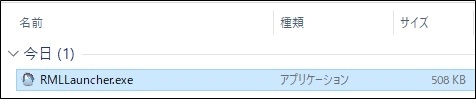
「RMLLauncher.exe」がダウンロードできました。
それでは「RMLLauncher.exe」を起動してみましょう。
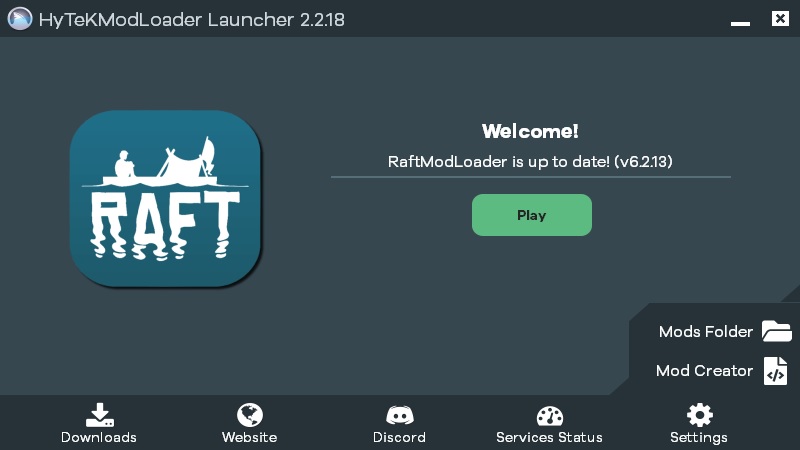
アプリケーションが起動するとランチャー画面が表示されます。
起動時にはアップデートの実行確認画面が表示されるので、実行してRaftModdingを最新の状態にしておきましょう。
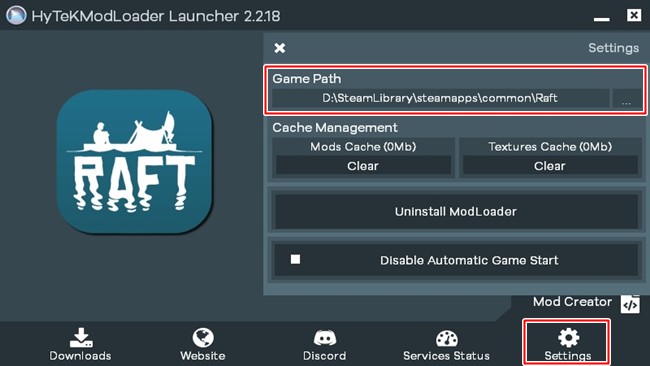
Raftのインストールフォルダを変更している場合は、右下の歯車マークを押して「Game Path」の参照先を自分がRaftをインストールしているフォルダに変更します。
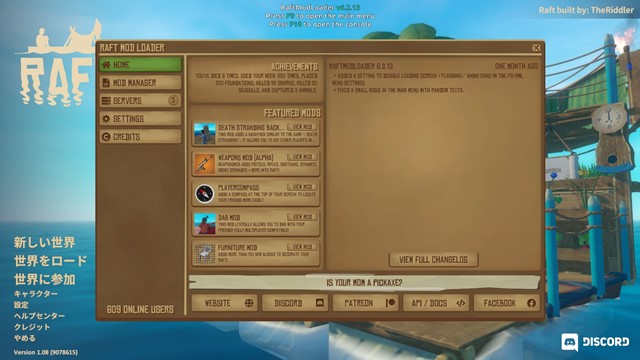
ランチャーの『Play』ボタンを押すとRaftが起動します。
Raftのメニュー画面が通常と異なることがわかりますね。
RaftModdingが正常に導入されていることが確認できたのでゲームを終了します。
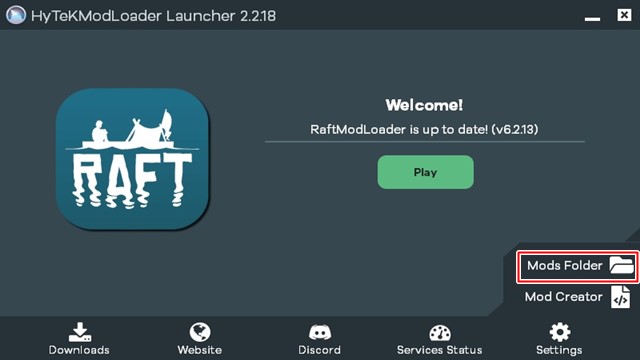
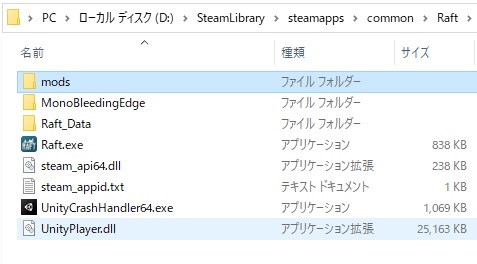
ゲーム終了後、ランチャーの『Mods Folder』を選択してRaftをインストールしているフォルダ内にmodsフォルダが作成されていることを確認します。
これでRaftModdingの導入は完了です。
今後、RaftModdingランチャーからゲームを起動すると、RaftにMODを適用して遊ぶことができます。
MODが不要な場合は、Steamのライブラリから起動しましょう。
RaftVRMの導入
RaftModdingの導入が完了したので、いよいよRaftVRMの導入です。
RaftVRMのダウンロードページにアクセスして、RaftVRMをインストールしましょう。
RaftVRMダウンロード
https://www.raftmodding.com/mods/raft-vrm
MODを導入する場合、通常は『Install mod』を押すことで導入が可能です。
しかし、2022年9月現在RaftVRMは『Install mod』を押すとエラーメッセージが出てしまい導入ができません。
そこで、『Download this mod』を押して直接MODファイルをダウンロードします。
https://www.raftmodding.com/mods/raft-vrm
『Download this mod』を押すと確認メッセージが表示されます。
同意してファイルをダウンロードしましょう。
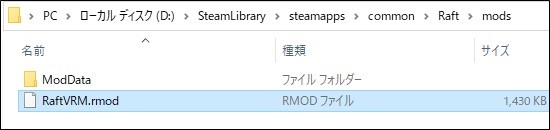
ダウンロードが完了すると「RaftVRM.rmod」というファイルがダウンロードされます。
このファイルをRaftModdingの導入時に作成したmodsフォルダに格納します。
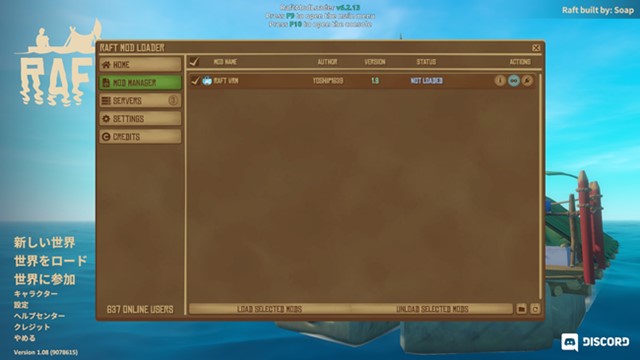
RaftModdingランチャーよりRaftを起動します。
『MOD MANAGER』欄にRaftVRMが表示されるようになりました。
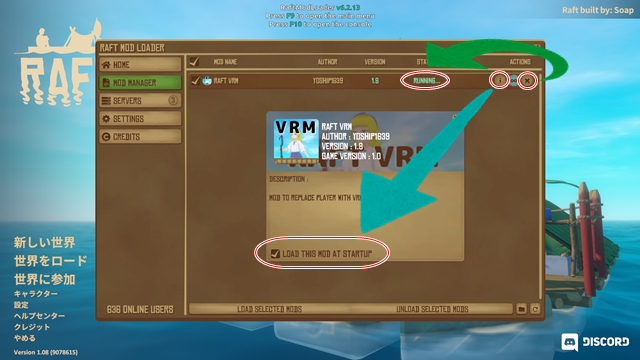
ここでRaftVRMの設定を行います。
まずは『ACTIONS』欄の一番右端にあるコンセントマークを押します。
『STATUS』が「NOT LOADED」から「RUNNING」に変わりました。
これでRaftVRMが有効な状態になります。
次に『ACTIONS』欄の一番左端にあるインフォメーションマークを押します。
MOD情報が表示されるので「LOAD THIS MOD AT STARTUP」にチェックを入れることをおすすめします。
次回起動時よりRaftVRMが有効な状態で起動するようになります。
設定が完了したらゲームを終了します。
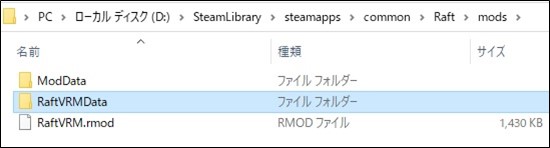
modsフォルダ内にRaftVRMDataフォルダが作成されていることを確認します。
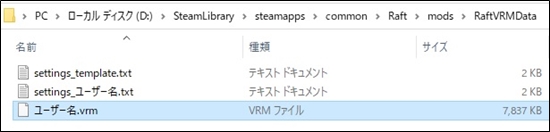
RaftVRMDataフォルダにVRMファイルを格納します。
RaftVRMDataフォルダには「settings_template.txt」というファイルが格納されています。
このファイルをコピーしてtemplate部分をRaftのユーザー名に変更しましょう。
VRMファイルも同様にファイル名をRaftのユーザー名に変更して格納します。

RaftModdingランチャーよりRaftを起動すると、プレイヤーモデルがVRMファイルのモデルに切り替わりました。
コンマ(,)キーを押して3人称視点に切り替えて自分の姿を確認してみましょう。
以上でRaftVRMの導入は完了です。
おつかれさまでした。
ゲームを始めてもプレイヤーモデルが変更されない!という事象に遭遇した場合は、VRMファイルの読み込みに失敗している可能性があります。
F10キーを押してチャットウィンドウを開いてみてください。

「VRM file not found」というメッセージが表示されていませんか?
この場合はplayerNameのユーザー名とVRMファイルのユーザー名が異なっているため、ファイルの読み込みでエラーが発生しています。
playerNameに表示されているユーザー名をVRMファイルに設定してRaftを再起動してください。
ゲーム設定

RaftVRMを導入すると1人称視点ではプレイヤーモデルが崩れてしまうので驚くかもしれません。
これはVRMの設定を変更することで対応が可能です。
VRMの設定は、RaftVRMDataフォルダに格納した「settings_ユーザー名.txt」に定義されています。
各項目の内容については「settings_template.txt」に詳しく記載されているので、参考にしてください。
リアルタイムで設定を反映してくれるので、最初にRealtimeSettingsをTrue(有効)に設定しておくことをおすすめします。
「settings_ユーザー名.txt」を保存したタイミングでゲーム画面に変更内容が反映されるため、違いを確認しながら変更を行うことができます。
プレイヤーモデルが崩れてしまった場合は、以下の3通りの方法を試してみましょう。
- コンマ(,)キーを押して3人称視点に切り替える。
- FirstPersonCameraOffsetを(0.0, 0.0, 0.1)に変更する。
FPS視点カメラオフセットの位置を調整します。 - FirstPersonVisibleVRMをFalse(無効)に変更する。
FPS視点時にVRMを表示しないようにします。

参考に各設定時の画面を比較してみました。
2だと手持ちアイテムとの距離感がかなり変わってしまいますね。
自分のキャラクターを眺めながら3人称でプレイしたいときは1、1人称でプレイしたいときは3の方法で対応するとよさそうです。
まとめ
今回はRaftVRMの導入方法を解説しました。
VRMを探していると沢山の高クオリティな3Dモデルに出会うと思います。
そんななかから好きなVRMを使用してゲームをプレイできるということで、モチベーションも上がりそうですね。
ぜひお気に入りのVRMを見つけて、長い航海を楽しんでください。
最後までお読みいただき、ありがとうございました。